Łączenie się z bezprzewodową siecią LAN przez wprowadzenie kodu PIN (tryb kodu PIN WPS)
Jeśli router bezprzewodowej sieci LAN obsługuje tryb kodu PIN WPS, możesz nawiązać połączenie, rejestrując w routerze bezprzewodowej sieci LAN kod PIN wygenerowany w urządzeniu. Aby zarejestrować kod PIN, użyj komputera.
Do połączenia z bezprzewodową siecią LAN wymagane są uprawnienia administratora.
|
Wymagane czynności przygotowawcze
|
|
Uzyskaj dostęp do routera bezprzewodowej sieci LAN z komputera i włącz rejestrację kodu PIN WPS.
* Szczegółowe informacje o tym, jak zarejestrować kod PIN WPS, znajdziesz w instrukcji obsługi swojego routera bezprzewodowej sieci LAN.
|
1
Na panelu sterowania naciśnij [Ust. bezprzew. sieci LAN] na ekranie [Główny]. Ekran [Główny]
Zostanie wyświetlony ekran [Wybierz sieć].
Jeśli pojawi się ekran logowania, wprowadź identyfikator i kod PIN menedżera systemu, a następnie naciśnij [Zaloguj się]. Identyfikator i kod PIN menedżera systemu
Gdy pojawi się komunikat [Czy chcesz włączyć WLAN?], naciśnij [Tak].
Gdy pojawi się komunikat [Nie można znaleźć punktu dostępu.], naciśnij [Zamknij].
2
Naciśnij [Inne połączenia].
3
Naciśnij [Trybu kodu PIN WPS].
Kod PIN zostaje wygenerowany.
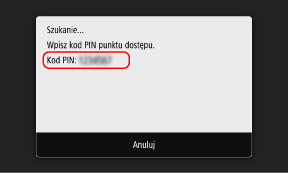
Po wyświetleniu tego ekranu musisz zarejestrować kod PIN WPS w routerze bezprzewodowej sieci LAN w ciągu 10 minut.
4
Uzyskaj dostęp do routera bezprzewodowej sieci LAN z komputera i zarejestruj kod PIN WPS do routera.
5
Gdy na panelu sterowania pojawi się [Połączono.], naciśnij [Zamknij].
Kiedy urządzenie jest podłączone do bezprzewodowej sieci LAN, [ ] pojawia się na ekranie [Główny] i ekranie każdej funkcji.
] pojawia się na ekranie [Główny] i ekranie każdej funkcji.
 ] pojawia się na ekranie [Główny] i ekranie każdej funkcji.
] pojawia się na ekranie [Główny] i ekranie każdej funkcji.6
Odczekaj kilka minut.
Domyślnie adres IP jest ustawiany automatycznie.
Aby użyć konkretnego adresu IP, ustaw go ręcznie.
Ustawianie adresów IPv4
Ustawianie adresów IPv6
Aby użyć konkretnego adresu IP, ustaw go ręcznie.
Ustawianie adresów IPv4
Ustawianie adresów IPv6

|
Jeśli podczas pracy pojawi się komunikat o błędzie i nie będzie można ustanowić połączeniaNaciśnij [Zamknij] i powtórz procedurę, zaczynając od kroku 2.
|